FusionCompute的网络规划
本文主要分享在Fusioncompute平面中,虚拟交换机是如何使用的。
FusionCompute的组网规划
在FusionCompute中,根据网络数据业务类型的不同,可人为将网络分为多个平面,各平面通过VLAN进行划分。各平面可分配一个或多个VLAN。同时,在网卡数量足够的情况下,主机与每个平面连接推荐使用两块以上网卡。如主机物理网卡数较少,可减少每个平面使用的网卡数,或将多个平面合并,通过VLAN从逻辑上对各平面进行隔离。例如,业务平面和管理平面共用相同的物理网卡,但使用不同的VLAN进行隔离。在实际生产环境中,FusionCompute组网最少需要6网口(6电、4电2光),最佳推荐是8个网口(8电、6电2光)。

管理平面
用于管理系统统一管理所有节点,以及节点间内部通信所使用的平面,即VRM节点与CNA节点之间的通信平面。默认也是主机心跳网络和虚拟机迁移网络。
业务平面
用户虚拟机业务数据在网络中使用的平面。创建一个虚拟机交换机,可以单独绑定两个网口,用户在创建虚拟机的时候,选择虚拟机交换机上的端口组,则虚拟机在使用过程中,只通过这个平面通信。这样就可以将业务平面与管理平面、存储平面分开,成独立的一个平面。
存储平面
主机与存储设备的存储单元互通所使用的平面。各主机与存储设备存储平面互通。建议存储平面不要直接使用管理平面,防止后续扩展存储平面时,造成存储业务中断。
VIMS心跳平面
虚拟化SAN存储的心跳平面,使用虚拟化存储时主机间需要进行心跳检测的网络。同时,也可以用于虚拟机迁移网络,在配置为迁移网络后,在虚拟机迁移时流量走此网络,不走默认的管理网络。
一、创建分布式虚拟交换机
当我们在安装FusionCompute时,如果是通过FusionComputeInstaller安装工具来部署VRM,在VRM安装完成后会自动创建一个分布式虚拟交换机“ManagementDVS”,并自动添加上行链路“Mgnt_Aggr”。如果是通过ISO镜像方式安装VRM,则在VRM安装完成不会自动创建分布式虚拟交换机,需要手动创建分布式虚拟交换机。此处仅介绍创建一个新DVS的步骤。
步骤1: 在FusionCompute左侧导航栏,选择“资源池”,进入资源池页面。单击“网络”,进入网络配置页面,单击“创建分布式交换机”。
步骤2: 进入创建分布式交换机页面,配置如下信息,单击“下一步”。(实际可根据需要勾选“添加上行链路”和“添加VLAN池”,后续有介绍,此处暂不勾选)
步骤3: 进入确认页面,核对信息无误后,单击“确定”,完成分布式交换机的创建。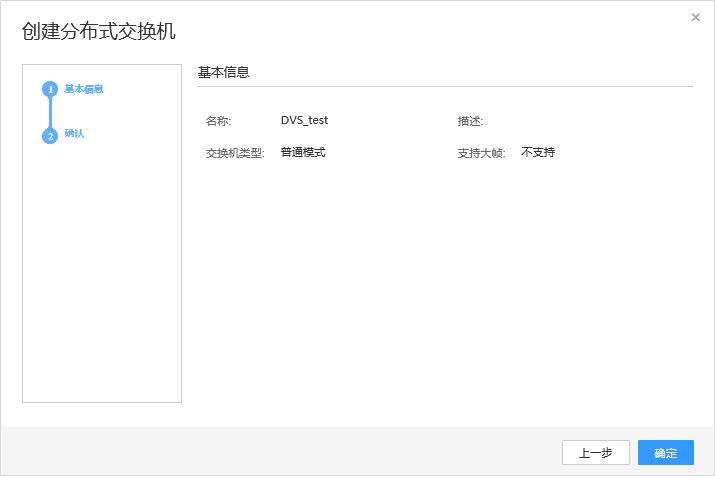
步骤4: 返回网络页面,查看分布式交换机列表中已创建的分布式交换机。
二、添加上行链路
上行链路是分布式交换机连接主机物理网卡的链路,用于虚拟机数据上行。在已创建的分布式交换机中添加上行链路,为虚拟机提供网络资源。上行链路可以是主机上行端口或绑定端口。
步骤1: 在分布式交换机列表,选择待操作的分布式交换机“ManagementDVS”所在行,选择下方的“上行链路组”页签,单击“添加”。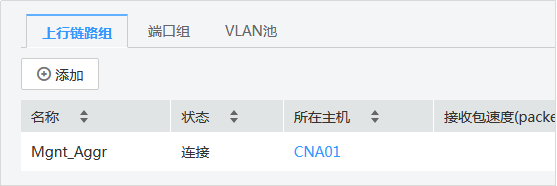
步骤2: 进入添加上行链路页面,展开CNA02前的“+”,选择待添加为上行链路的端口,单击“确定”。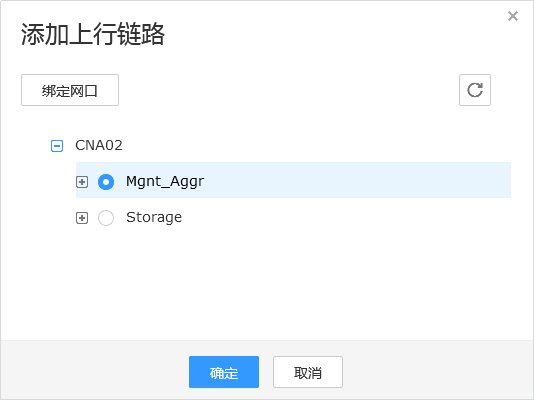
三、创建VLAN池
在已创建的分布式交换机中添加VLAN池,可以为创建端口组提供VLAN资源。
步骤1: 选择待操作的分布式交换机“ManagementDVS”所在行,选择下方的“VLAN池”页签,单击“添加”。
步骤2: 在添加VLAN池页面,填入起始和结束VLAN信息,单击“确定”。
步骤3: 返回分布式交换机“ManagementDVS”的VLAN池列表,查看添加的VLAN池。
四、创建端口组
端口组是一种策略设置机制,这些策略用于管理与端口组相连的网络。一个分布式交换机可以有多个端口组。虚拟机的虚拟网卡连接到分布式交换机的端口组,这样,即使与同一端口组相连接的虚拟机各自在不同的物理服务器上,这些虚拟机也都属于虚拟环境内的同一网络。连接在同一端口组的虚拟机网卡,具有相同的网络属性(如:VLAN、QoS、安全属性等),以提供增强的网络安全、网络分段、更佳的性能、高可用性以及流量管理。在已创建的分布式交换机中添加端口组,为虚拟机提供网络资源。
步骤1: 选择待操作的分布式交换机“ManagementDVS”所在行,选择下方的“端口组”页签,单击“添加”。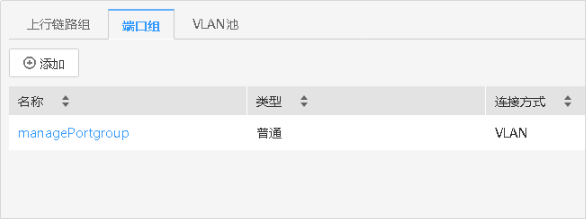
步骤2: 进入添加端口组页面,配置端口组的基本信息如下,端口类型选择“普通”,单击“下一步”。
步骤3: 添加端口组对应的VLAN ID。填入的VLAN ID必须在VLAN池范围内,单击“下一步”。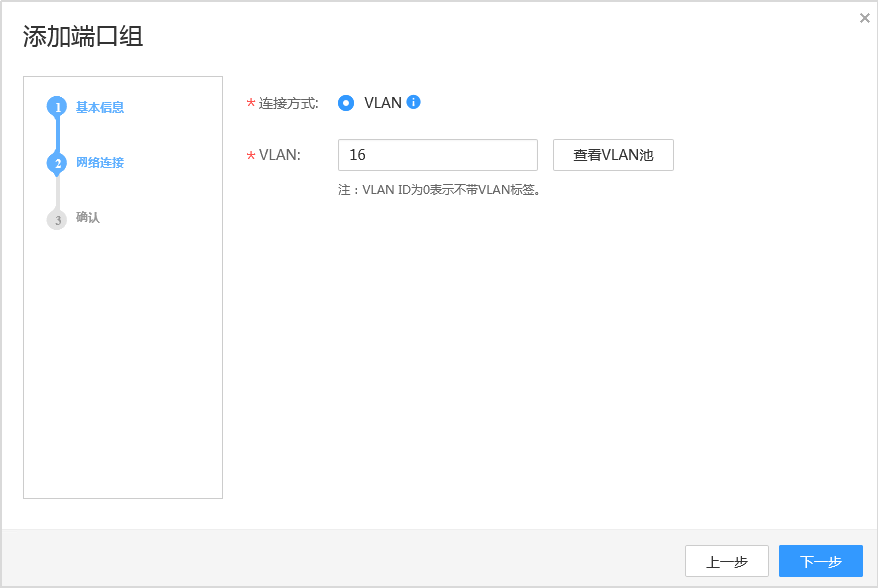
步骤4: 进入确认信息页面,核对信息无误后,单击“确定”,完成端口组的创建。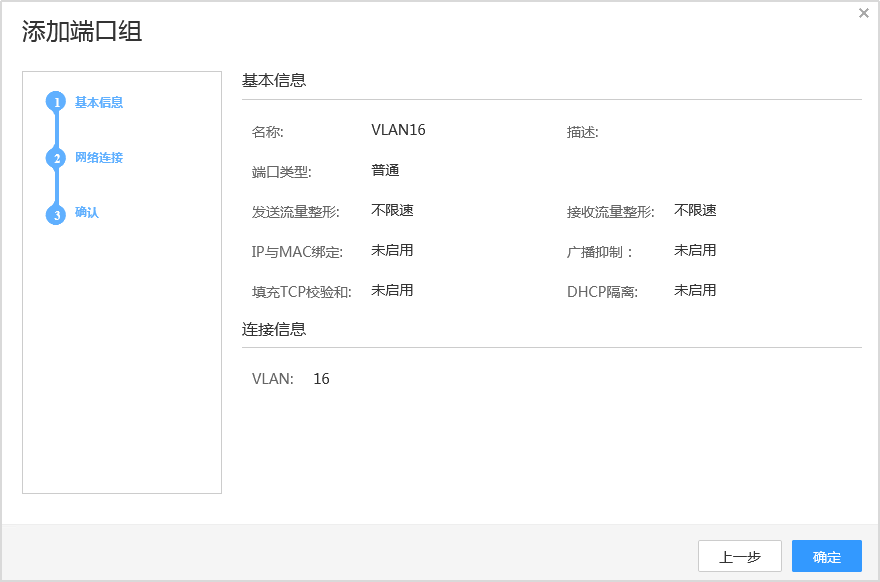
步骤5: 重新进入创建端口组菜单,添加一个类型为中继的端口组。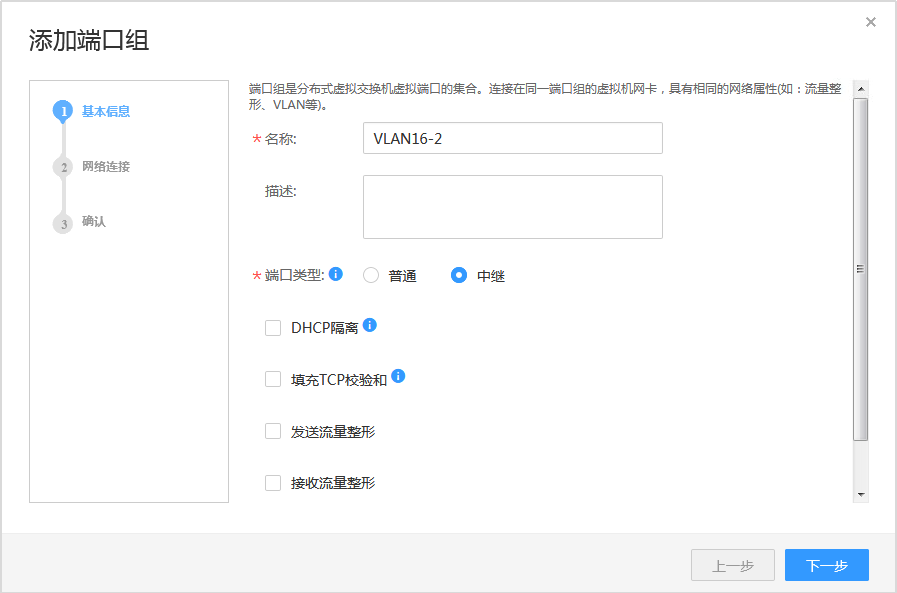
步骤7: 返回分布式交换机“ManagementDVS”的端口组列表,查看添加的端口组。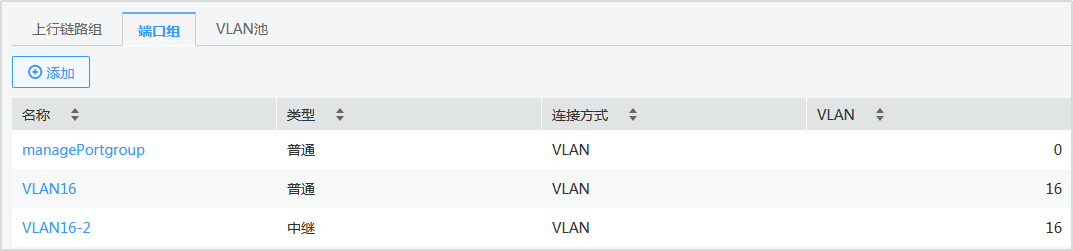
五:添加存储接口
存储接口是指主机与存储设备连接所用的端口。可以将主机上的一个物理网卡,或者多个物理网卡的绑定设置为存储接口。使用iSCSI存储时,一般使用主机上两个物理网卡与存储设备多个存储网卡相连,组成存储多路径,此时不需要绑定存储平面的物理网卡。使用NAS存储时,为保证可靠性,建议将主机的存储平面网卡以主备模式进行绑定,设置为存储接口与NAS设备连接。在主机中添加存储接口,实现主机与存储设备对接。添加多个存储接口,可以实现存储的多路径传输。每个主机最多可添加十六个存储接口。
步骤1: 在FusionCompute左侧导航栏,选择“资源池”,进入资源池页面。单击待添加存储接口的主机名称,选择“配置”页签, 选择“网络 > 逻辑接口”。单击“添加存储接口”,进入添加存储接口页面。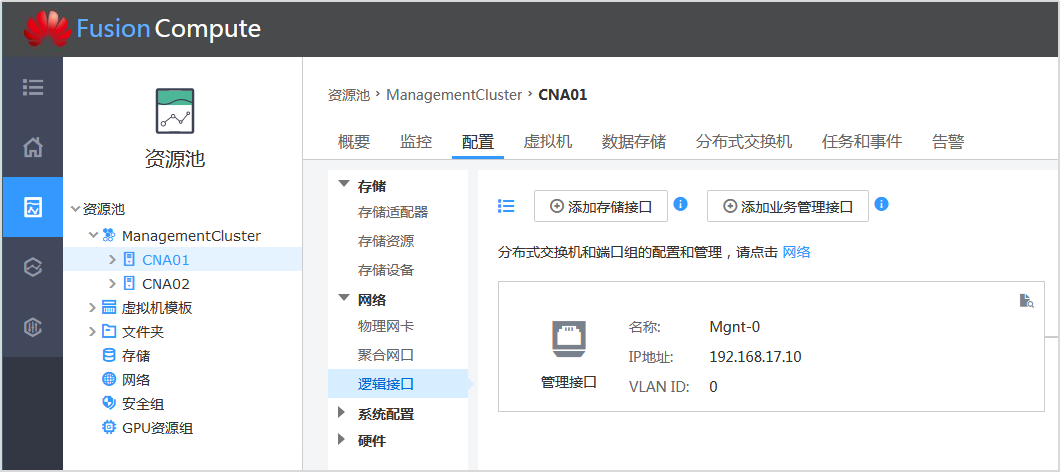
步骤4: 进入确认信息页面,核对信息无误后,单击“确定”,完成存储接口的添加。
步骤6: 参考以上步骤,为CNA02添加存储接口,逻辑接口信息如下。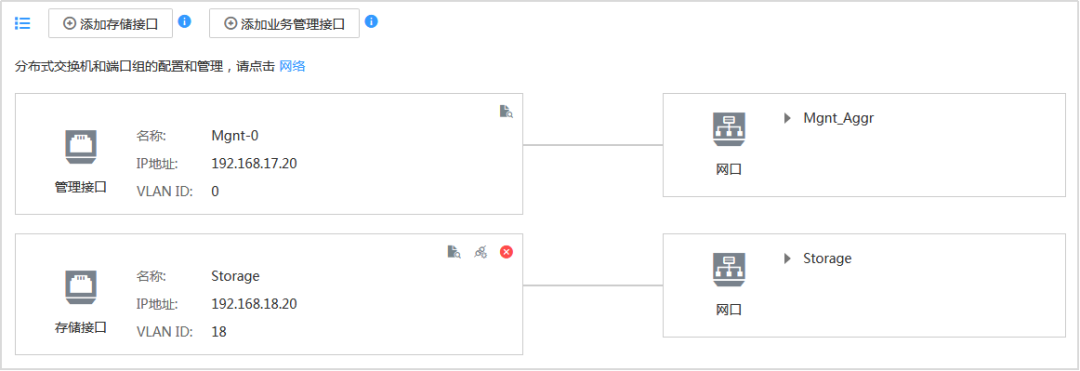
六:添加业务管理接口
业务管理接口是用于承载一些特殊业务流量的系统接口,这些特殊业务包括热迁移虚拟机、虚拟化SAN存储心跳检测等。主机添加成功后,在未配置业务管理接口的情况下,系统默认使用管理接口进行上述特殊业务的流量管理,与管理流量共用同一接口。启用相关功能的业务管理接口后,将使用业务管理接口进行该功能的流量管理。对于热迁移,建议在集群下的主机中同时开启或者同时不开启相关功能的业务管理接口。每个主机可添加四个业务管理接口。
步骤1: 在FusionCompute左侧导航中,进入“资源池”页面。
步骤2: 单击“主机”页签,显示所有主机列表。
步骤3: 单击主机名称,显示“概要”页签。
步骤4: 选择“配置 > 网络 > 逻辑接口”,单击“添加业务管理接口”。
步骤5: 在列表中选择该主机连接业务平面的网卡所对应的网口,单击“下一步”。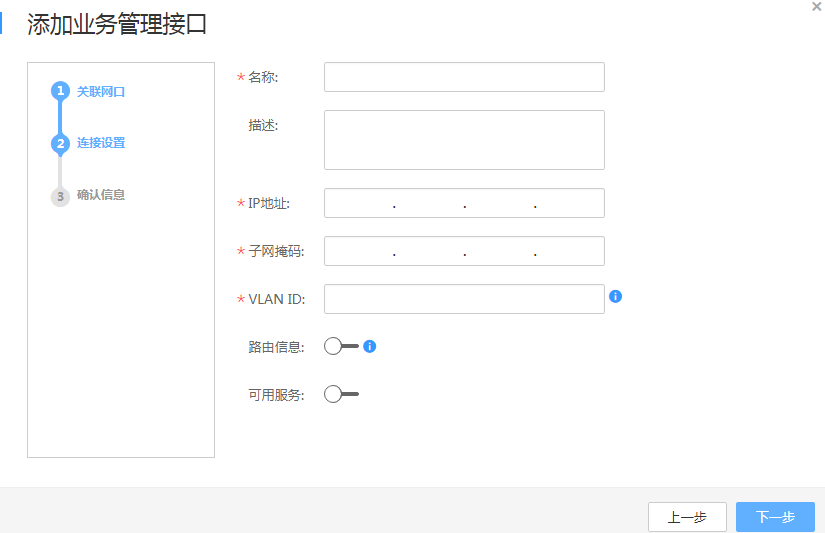
步骤6: 按照网络规划,配置参数,单击“下一步”,进入“确认信息”页面,单击“确定”。
步骤7: 完成该主机业务管理接口的添加,该步骤执行完成后,任务结束。
如果觉得我的文章对您有用,请点赞。您的支持将鼓励我继续创作!
赞1
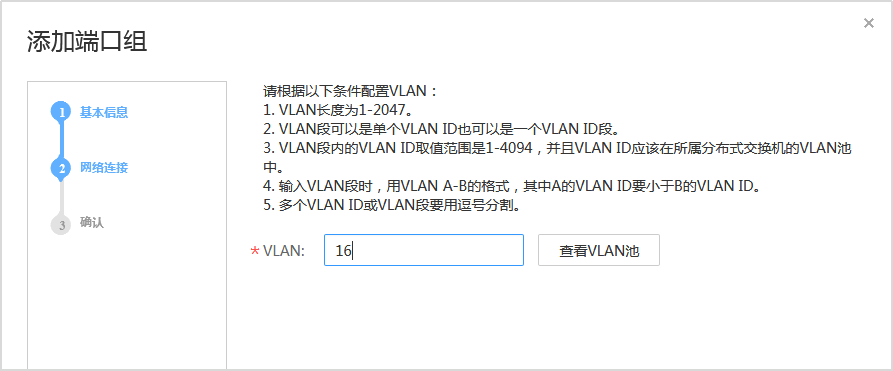



添加新评论0 条评论